Unityで作成したゲームやアニメーションを動画出力したい時のやり方です。
Unity Recorderというパッケージを使います。
Unity Recorderのインストール
1.”Window”→”Package Manager”を開く
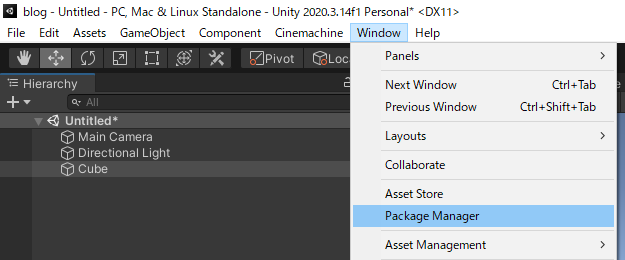
2.”Unity Registry”を選択
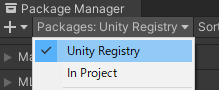
3.右上の検索窓に”Unity Recorder”と入れて検索
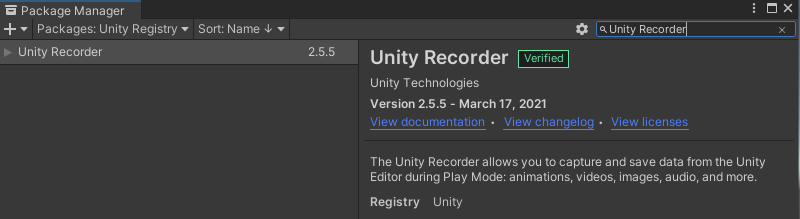
4.検索結果の”Unity Recorder”を選択して、右下の”Install”を押下
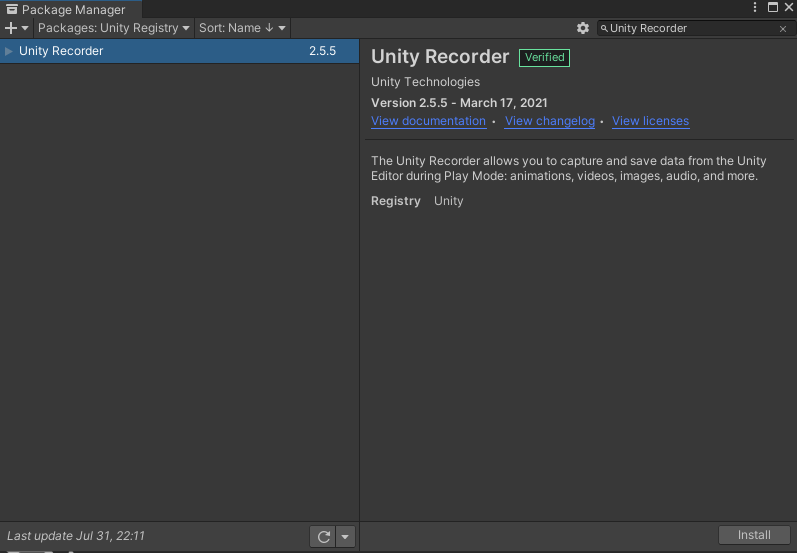
5.右下の”Install”が”Remove”に変わればインストールは完了
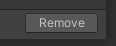
“Unity Recorder”を使う
1.”Window”→”General”→”Recorder”→”Recorder Window”を選択
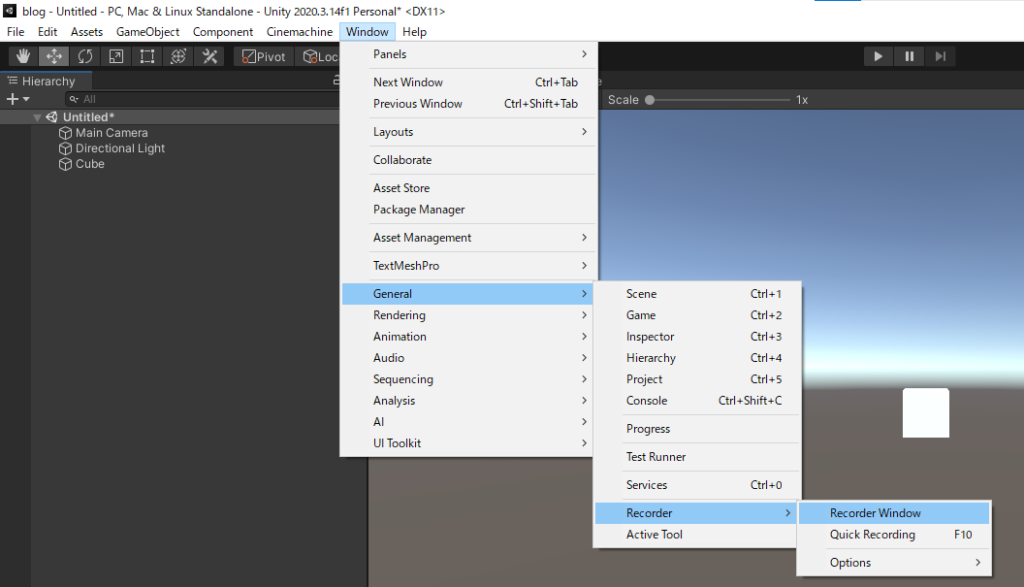
2.以下の画面が表示される。
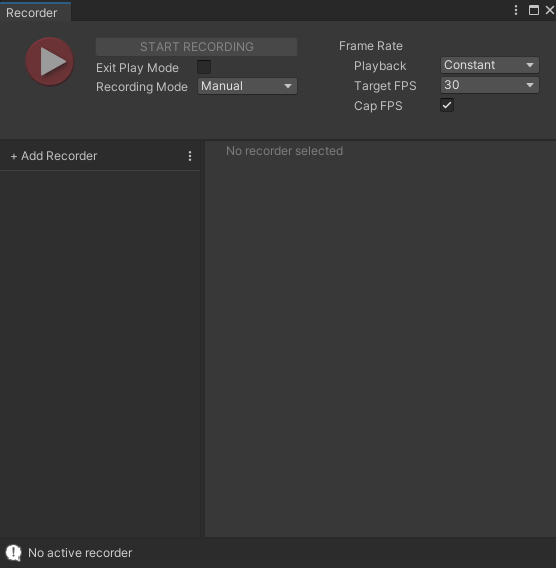
3.”Add Recorder”をクリックして、”Movie”を選択
※”GIF Animation”にするとGIF動画も作れる。
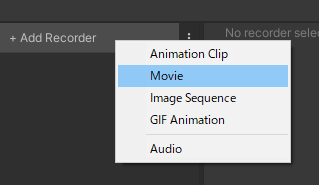
4.”Movie”という名前が作成されるので適宜右側の枠の値を変更する。
録画されたUnityのGameタブの動画は右下に記載されている”Path”に書かれているフォルダに保存(出力)される。
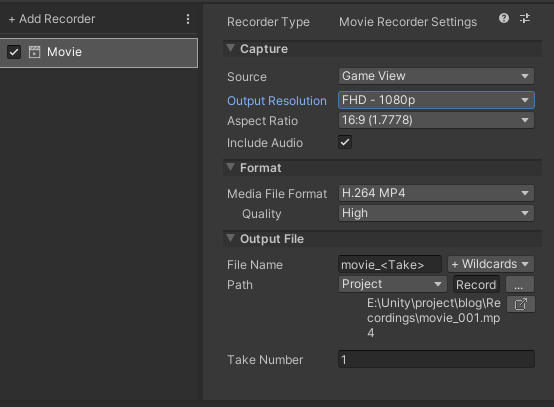
5.左上の赤い再生ボタンを押下するとUnityのPlayボタンも押された状態になり、ゲームがスタートする。
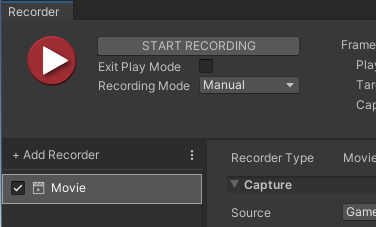
6.録画を終了する場合は、もう一度、左上の赤い再生ボタンを押下するか、UnityのPlayボタンを押下して止める。
7.動画が出力されていることを確認
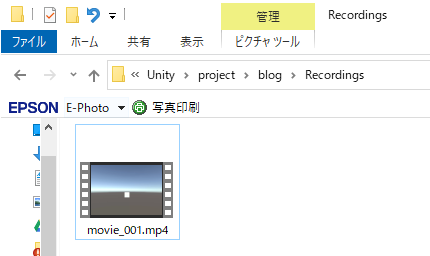
以上!!

コメント